Comment changer le port SSH dans Linux
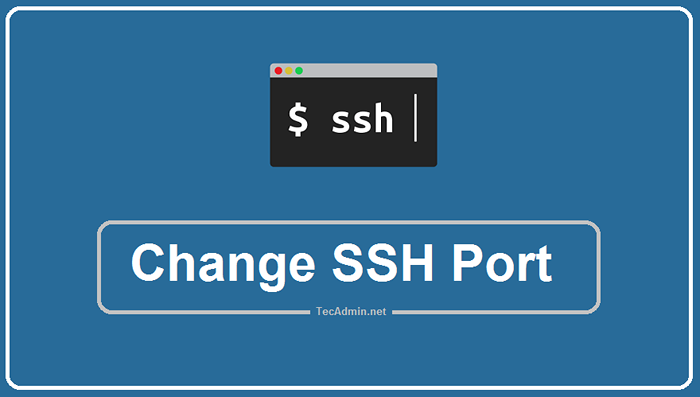
- 2255
- 158
- Clara Nguyen
La modification du port SSH est une mesure de sécurité qui peut aider à protéger votre système contre les attaques automatisées qui ciblent le port SSH par défaut (port 22). Lorsque les attaquants scannent Internet pour des systèmes vulnérables, ils se concentrent souvent sur le port SSH par défaut pour essayer d'accéder au système.
En modifiant le port SSH, vous pouvez rendre plus difficile pour les attaquants de trouver et de cibler votre système. En effet. Dans cet article, nous vous montrerons comment changer le port SSH dans Linux.
Modifier le port SSH dans Linux
Suivez les étapes ci-dessous pour modifier le port SSH par défaut pour sécuriser un système Linux.
Étape 1: Choisissez un nouveau numéro de port
La première étape consiste à choisir un nouveau numéro de port pour SSH. Vous pouvez choisir n'importe quel port inutilisé entre 1024 et 65535. Cependant, il est recommandé de choisir un numéro de port qui n'est pas couramment utilisé pour d'autres services.
Pour ce tutoriel, nous utiliserons 2022 port pour la configuration SSH.
Étape 2: modifier le fichier de configuration SSH
Le fichier de configuration SSH est situé à «/ Etc / ssh / sshd_config». Vous pouvez utiliser n'importe quel éditeur de texte pour modifier ce fichier. Cependant, vous avez besoin de privilèges racine pour modifier le fichier. Voici comment ouvrir le fichier pour l'édition:
sudo nano / etc / ssh / sshd_config Dans le fichier de configuration SSH, localisez la ligne qui spécifie le port SSH. La ligne devrait ressembler à ceci:
#Port 22| 1 | #Port 22 |
Décommente la ligne en supprimant le # caractère et modifier le numéro de port en nouveau port que vous avez choisi. Par exemple, si vous souhaitez modifier le port SSH pour 2022, La ligne devrait ressembler à ceci:
Port 2022| 1 | Port 2022 |
Enregistrer les modifications dans le fichier de configuration SSH.
Étape 3: Redémarrez le service SSH
Après avoir modifié le port SSH, vous devez redémarrer le service SSH pour appliquer les modifications. Vous pouvez le faire en utilisant la commande suivante:
sudo systemctl redémarrer sshd Alternativement, si votre système n'utilise pas SystemD, vous pouvez utiliser la commande suivante pour redémarrer le service SSH:
SHDD SHDD RETARGE Étape 4: Ajustez la règle du pare-feu
Après avoir modifié le port SSH, vous devez mettre à jour vos règles de pare-feu pour permettre le trafic entrant sur le nouveau port. Voici les étapes pour ouvrir les règles du pare-feu pour le nouveau port SSH en utilisant trois outils de pare-feu populaires: UFW, pare-feu-CMD et iptables.
- UFW (pare-feu simple) est un front-end pour gérer les règles du pare-feu à Ubuntu et à d'autres systèmes basés à Debian. Voici comment vous pouvez autoriser le trafic entrant sur le nouveau port SSH en utilisant UFW:
Statut sudo ufwAjoutez une nouvelle règle pour autoriser le trafic entrant sur le nouveau port SSH (remplacer 2222 par votre nouveau numéro de port SSH):
Sudo UFW Autoriser 2022 / TCP - pare-feu-CMD est un outil de ligne de commande pour gérer les règles du pare-feu dans Centos, Fedora et d'autres systèmes basés sur un chapeau rouge. Voici comment vous pouvez autoriser le trafic entrant sur le nouveau port SSH à l'aide de Firewall-CMD:
Sudo Firewall-Cmd --zone = public --add-port = 2022 / TCP - PERMANENTSUDO FIRWALL-CMD - ReloadRemplacer «2022» Avec votre nouveau numéro de port SSH
- iptables est un outil de ligne de commande pour gérer les règles de pare-feu dans Linux. Voici comment vous pouvez autoriser le trafic entrant sur le nouveau port SSH à l'aide d'iPtables:
sudo iptables -a entrée -p tcp --dport 2022 -j accepter
Étape 5: Vérifiez le nouveau port SSH
Pour vérifier que le nouveau port SSH fonctionne, vous pouvez essayer de vous connecter au serveur SSH à l'aide du nouveau numéro de port. Par exemple, si vous avez changé le port SSH pour «2022», Vous pouvez vous connecter au serveur SSH à l'aide de la commande suivante:
ssh [e-mail protégé] -p 2022 Remplacer "utilisateur" avec le nom d'utilisateur que vous souhaitez utiliser pour vous connecter au serveur SSH, et "serveur" avec le nom d'hôte ou l'adresse IP du serveur SSH.
Si vous pouvez vous connecter avec succès au serveur SSH à l'aide du nouveau numéro de port, félicitations! Vous avez réussi à changer le port SSH dans Linux.
Conclusion
La modification du port SSH dans Linux est une bonne pratique de sécurité pour protéger votre système contre les attaques automatisées. Après avoir modifié le port SSH, vous devez mettre à jour vos règles de pare-feu pour permettre le trafic entrant sur le nouveau port. Cela peut être fait à l'aide de différents outils de pare-feu, tels que UFW, Firewall-CMD et Iptables. Choisissez l'outil qui convient à votre système et suivez les étapes décrites dans cet article pour ouvrir les règles du pare-feu pour le nouveau port SSH.
Il est important de noter que la modification du port SSH n'est pas suffisante pour sécuriser votre système. Vous devez également utiliser des mots de passe solides ou une authentification de clé publique pour l'accès SSH, limiter l'accès SSH aux utilisateurs de confiance et mettre à jour régulièrement votre système avec des correctifs de sécurité. Cependant, la modification du port SSH est une étape simple et efficace qui peut améliorer la sécurité de votre système.
- « Comment installer Nagios Server sur Ubuntu 20.04
- Comment modifier le mot de passe utilisateur dans Windows Server 2019 »

